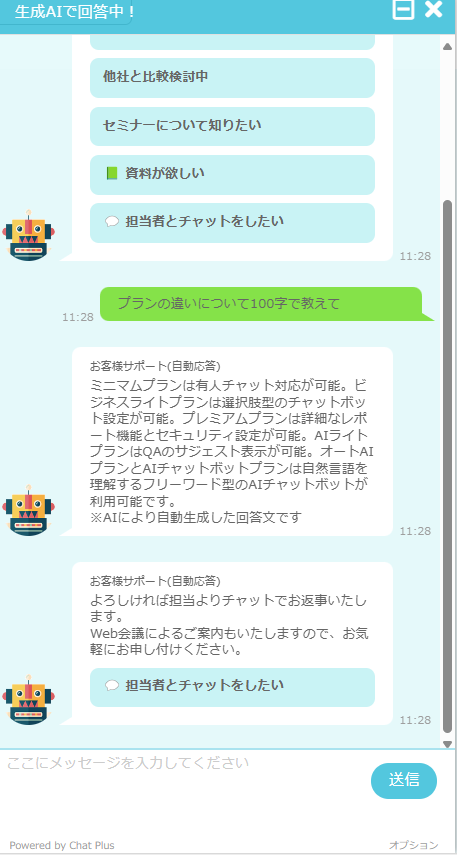【AIチャットボットプラン】ChatGPTと連携する方法(マニュアル連携)
|1. ChatGPT連携について
ChatGPTと連携することで、ユーザーからのフリーワードの質問に対してAIが回答を自動で生成してくれます。より人間らしく返答することができます。
※AIチャットボットプランでお使いいただけます。
※OpenAIのAPIKeyの設定については以下サイトよりご確認をお願いいたします。
https://help2.chatplus.jp/article/292/
|2. ChatGPT連携方法(フリーワード連携)
ChatGPT連携をする際、学習方法はフリーワードとマニュアルの2パターンあります。
この記事ではマニュアル連携のご案内を行います。
※フリーワード連携は以下サイトよりご確認をお願いいたします。
https://help2.chatplus.jp/article/290/
(1)歯車ボタン>AI 連携>学習より、「マニュアルを追加する」をクリックします。

(2)ファイルの場合はファイル(PDF、PowerPoint、Excel)をアップロードします。
ファイルがPDFの場合は、「アップロードしたファイルを参照元として表示する」のオプションが表示されます。チェックしていただくと回答時に参照元のファイルとしてリンクが表示されます。 またファイル名を指定いただけます。PDF内に画像がある場合は「画像認識を用いて学習する」にチェックをお願いいたします。
ファイルがExcelの場合は、「エクセル読込形式」「エクセルヘッダ行を考慮」のオプションが表示されます。Excelの形式に併せてご指定ください。
またファイル名を指定いただけます。
最後に学習ボタンをクリックすると学習が行われます。
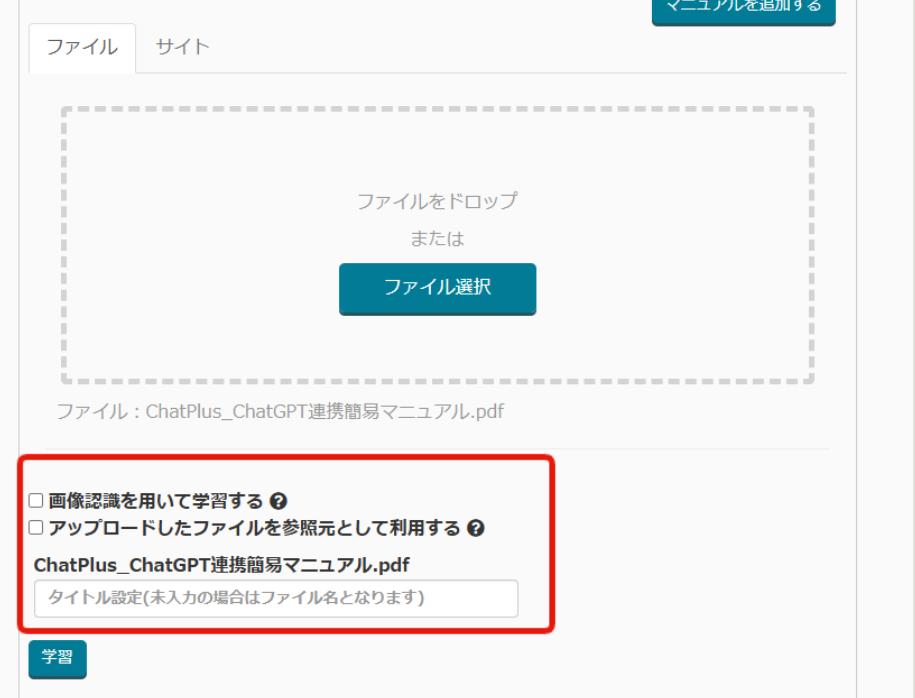
(3)URLの場合は、「サイト」を選択します。「URL配下の全てのサイトを学習する」、「学習したサイトURLを参照元として表示す る」のオプションが表示されます。「学習したサイトURLを参照元として表示する」にチェックしていただくと回答時に参照元のページとしてリンクが表示されます。またページタイトルを指定いただけます。
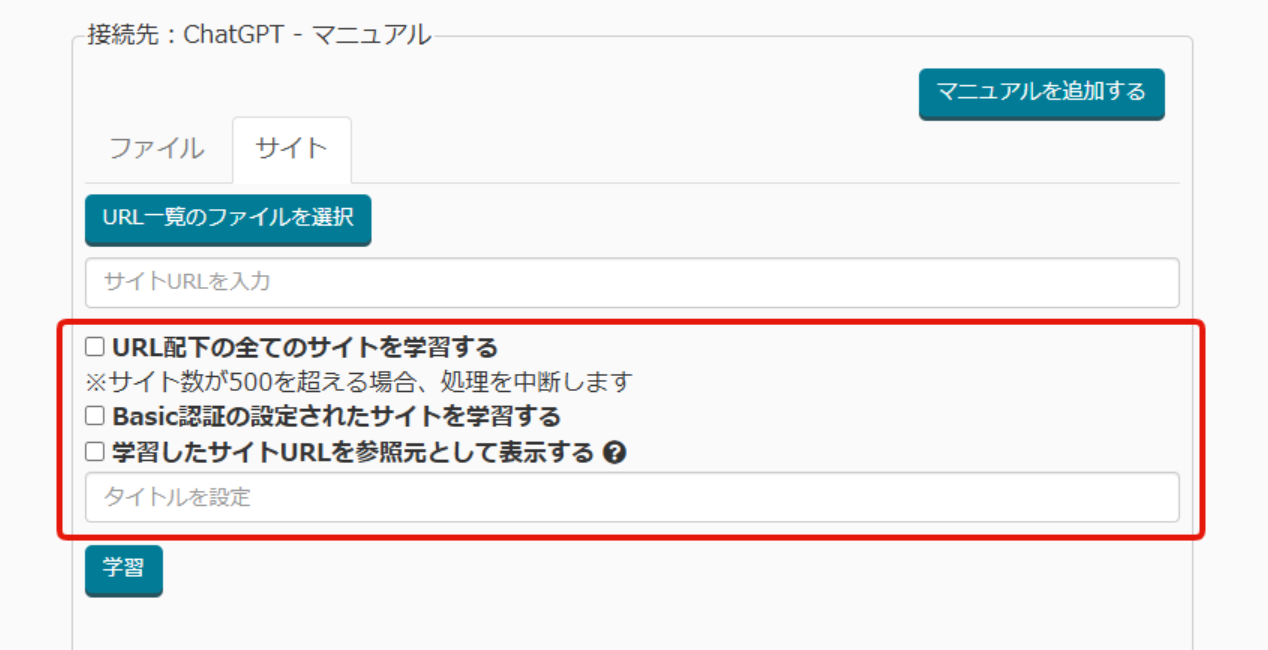
(4)歯車ボタン>チャット>チャットボット+より、パーツ追加をクリックします。
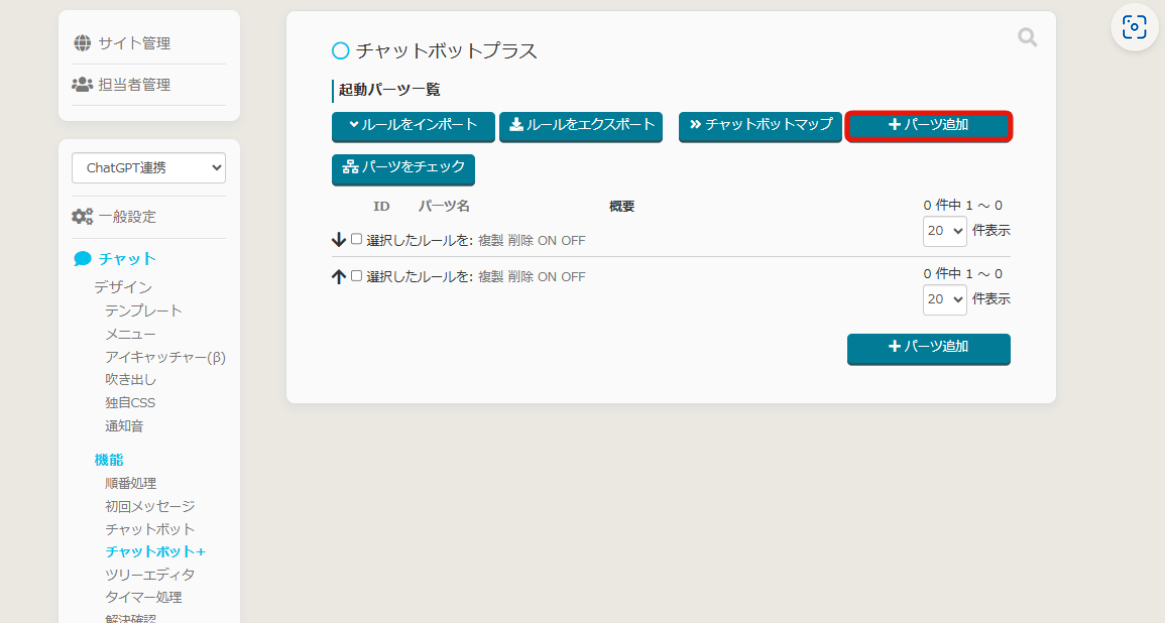
(5)はじめにパーツ名を決めていただきます。(今回ではマニュアル連携としております。)表示ルールを訪問者の発言不一致、2つ目の表示ルールをルームの状態、チャットボットにします。次にアクションをChatGPTマニュアル連携にします。マニュアルのご選択をお願いいたします。
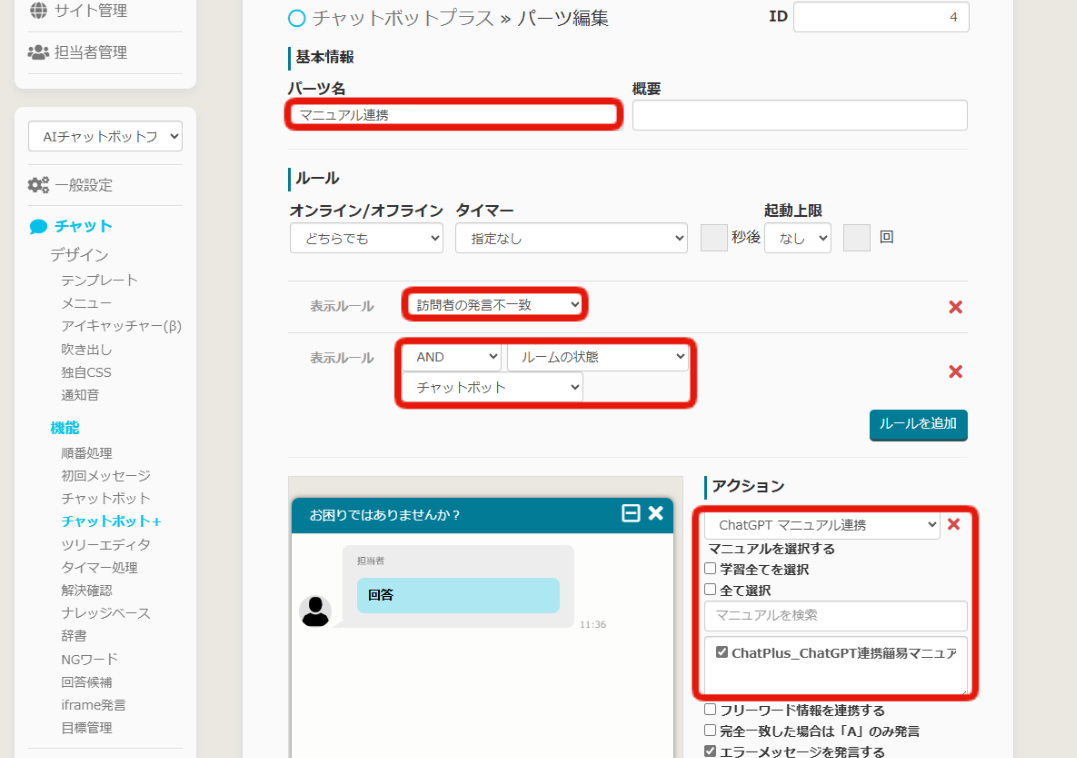
(6)次に「エラーメッセージを発言する」、「サジェストする」にチェックを入れ、更新ボタンのクリックをお願いいたします。
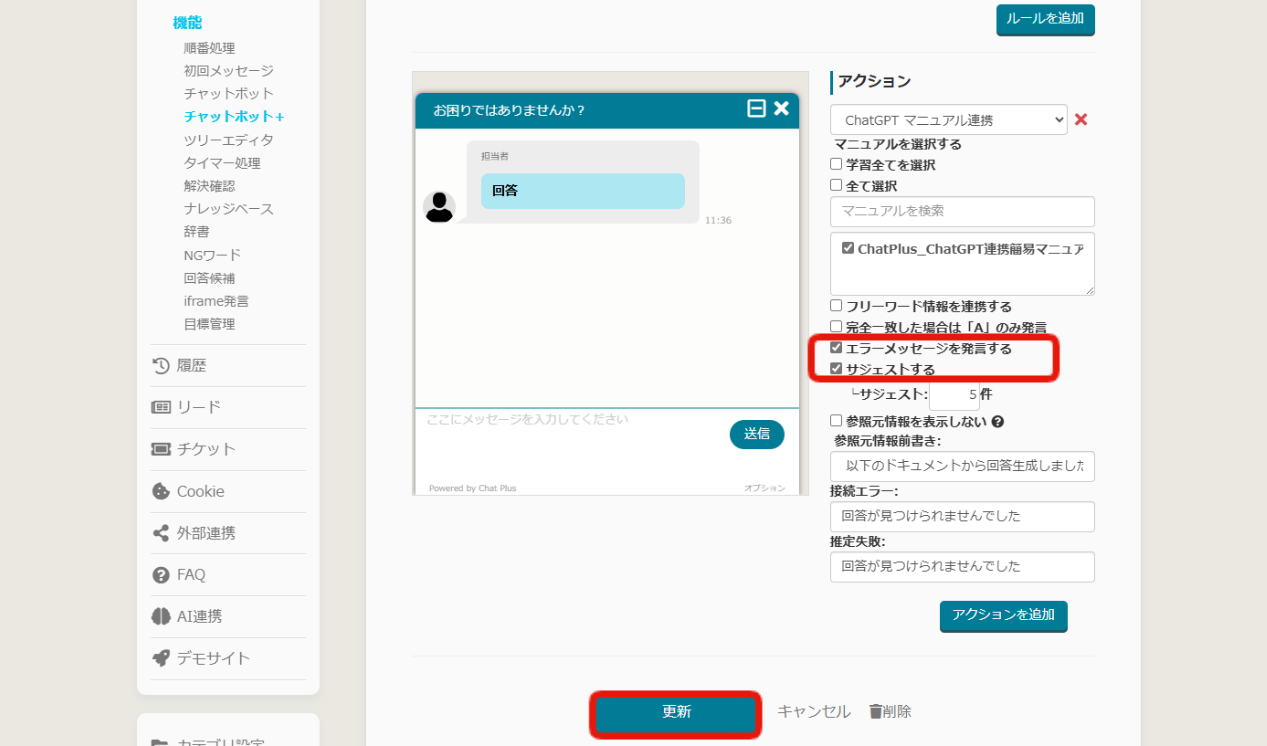
※フリーワード連携とマニュアル連携を同時に使用する場合は、「フリーワード情報を連携する」にチェックを入れてください。

|3. 完成イメージ
完成イメージは以下のようになります。